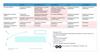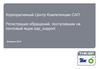Similar presentations:
Яндекс-услуги. Регистрация
1.
2.
Приложение для исполнителейВозможности приложения
Получать заказы
Посмотреть все детали заказы
Отмечать прибытие на заказ
Редактировать заказы
Завершать заказы и принимать оплату
2
3.
Регистрация в приложение4.
Регистрация в приложенииПартнер вносит
в список своих
исполнителей
и ему будет отправлено
СМС со ссылкой
на регистрацию
в приложении,
с привязкой
к конкретному партнеру.
Также в нем будет логин
и пароль для входа в
него.
4
5.
Регистрация в приложенииИсполнителю нужно скачать
приложение войти и авторизоваться с
помощью логина и пароля из СМС.
Важно: при первом входе в
приложение исполнителю нужно
будет сменить высланный пароль на
новый.
5
6.
Регистрация в приложении6
7.
Установка приложенияПосле установки кликните
на иконку приложения
и зайдите в него.
Минимальные
требования
iOS версии 13 и выше либо Android
версии 7 и выше;
Объем свободной памяти — не менее
300 МБ.
7
8.
Работа с заказами9.
Первый экранПри первом заходе в приложении —
исполнитель попадет на экран со
списком заказов и датами на неделю.
Важно!
При поступлении нового заказа
будет приходить
пуш-уведомление, при клике
на который можно перейти на
сам заказ.
На этом экране исполнитель
сможет посмотреть:
Свои заказы на день
и на следующий
Заказы на текущую неделю,
для этого нужно нажать
на интересующую дату
Статус заказа
Для уточнения деталей —
нужно нажать на заказ
и перейти на экран заказа
9
10.
Экран заказаНа экране заказа исполнитель найдет:
Детальное описание заказа
Дату и время заказа
Адрес заказа. Нажав кнопку Построить маршрут можно посмотреть на Яндекс.Картах, как добраться.
Контакты клиента - нажав на кнопку Позвонить клиенту,
можно связаться с клиентом
10
11.
Экран заказаНа экране заказа исполнитель найдет:
Комментарии клиента к заказу
Комментарии менеджера к заказу
Контакты службы поддержки - это контакты партнера, с
которым можно связаться и решить сложные ситуации
или просто задать вопрос
11
12.
Экран заказаВажно!
При прибытии на заказ исполнителю нужно нажать кнопку Начинаю
работу
Таким образом партнер получит уведомление о том,
что выполнение заказа началось и исполнитель приехал к клиенту
вовремя
12
13.
Редактированиезаказа
Исполнитель на заказе может редактировать заказ.
Он может добавить услугу или материал.
Для этого необходимо кликнуть на блок Описание заказа
и в нем уже нажать кнопку Изменить
Также исполнитель может скорректировать время
выполнения заказа (например, при добавлении доп
услуги), нажав кнопку Нужно больше времени
13
14.
Редактированиезаказа
После этого появится возможность выбрать, что нужно добавить.
Дополнительная услуга
Нужно выбрать из списка название дополнительной услуги и выбрать ее.
Важно!
Помнить, что стоимость заказа при этом
измениться после его выполнения.
14
15.
Редактированиезаказа
При добавлении услуги исполнитель увидит
Стоимость услуги для кkинета
Продолжительность ее выполнения
Краткое описание услуги
В заказ можно добавить несколько услуг
В итоге исполнитель увидит список работ по
заказу.
Если клиент передумает и нужно будет удалить
одну из услуг, это можно сделать с помощью
кнопки Редактировать в верхнем правом углу.
15
16.
Редактированиезаказа
Если нужно добавить стоимость материала в
заказ, то необходимо выбрать при добавлении
вкладку Материал и далее добавить название,
стоимость и количество.
16
17.
Оплата заказаПри оплате картой —
нажмите иконку
с картой, после
этого клиенту
отправиться
СМС со ссылкой
на оплату.
При оплате
наличными —
приложение покажет
сумму заказа,
которую должен
заплатить клиент.
Если СМС не приходит
—
нажмите кнопку
Отправить СМС
еще раз.
Нажмите Готово!
Заказ выполнен
и оплачен.
17
18.
Статус оплатыНа главном экране исполнитель может проверить
статус оплаты заказа – Ожидает оплаты и Заказ
выполнен
18
19.
Подтверждение графикаработы
Только для категории Уборка
20.
Подтверждение графикаКлинерам нужно подтвердит график работа на завтра.
В 10 ура приходит пуш уведомление и/или СМС, при
переходе на него открывается приложение и необходимо
подтвердить свой график работы на завтра или указать
выходной.
20

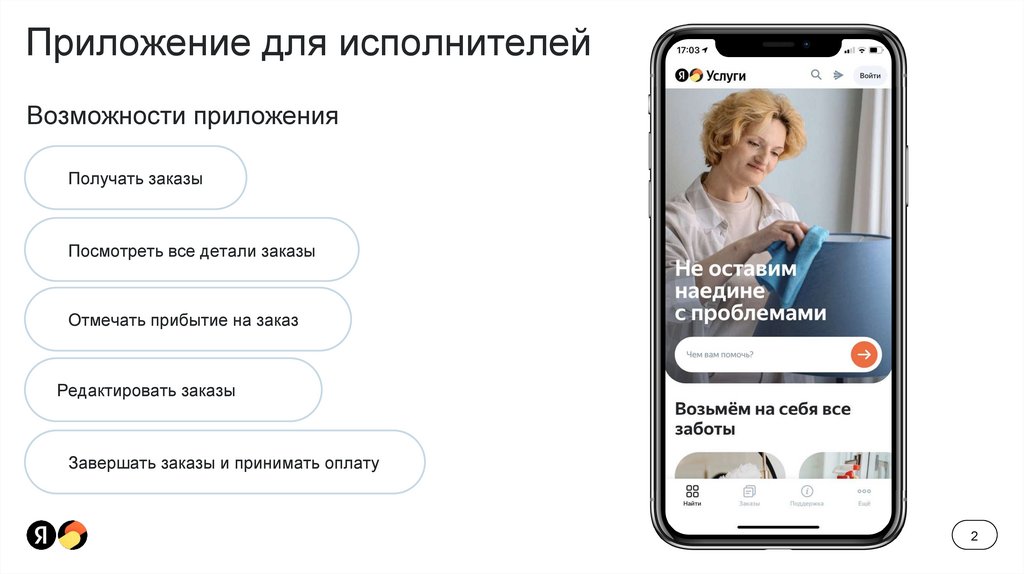
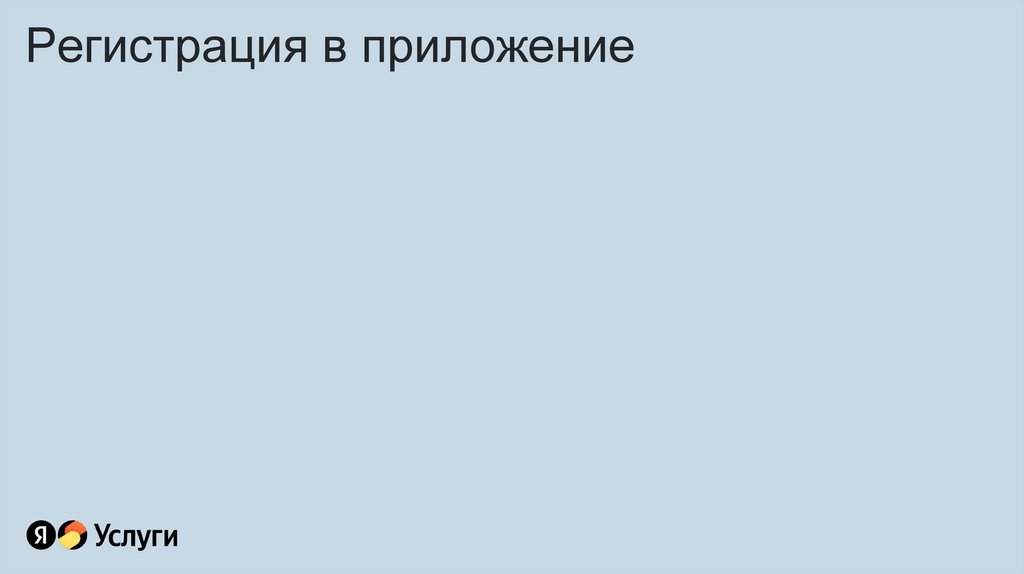
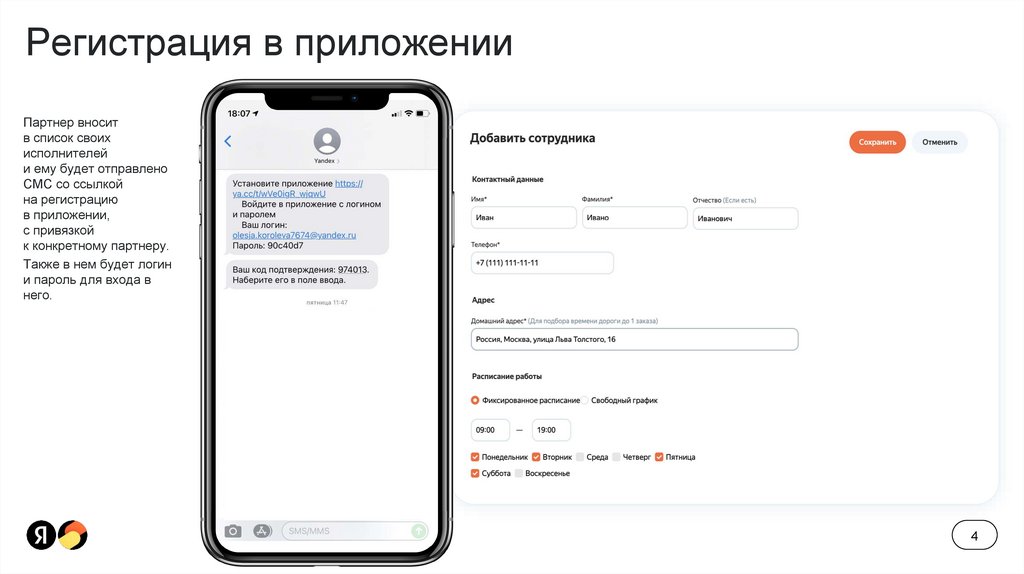

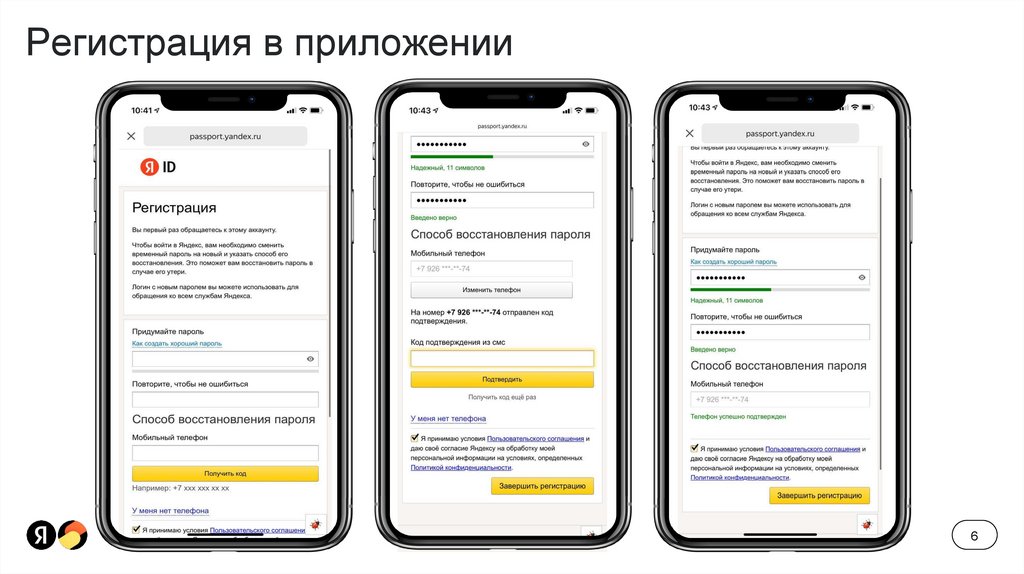

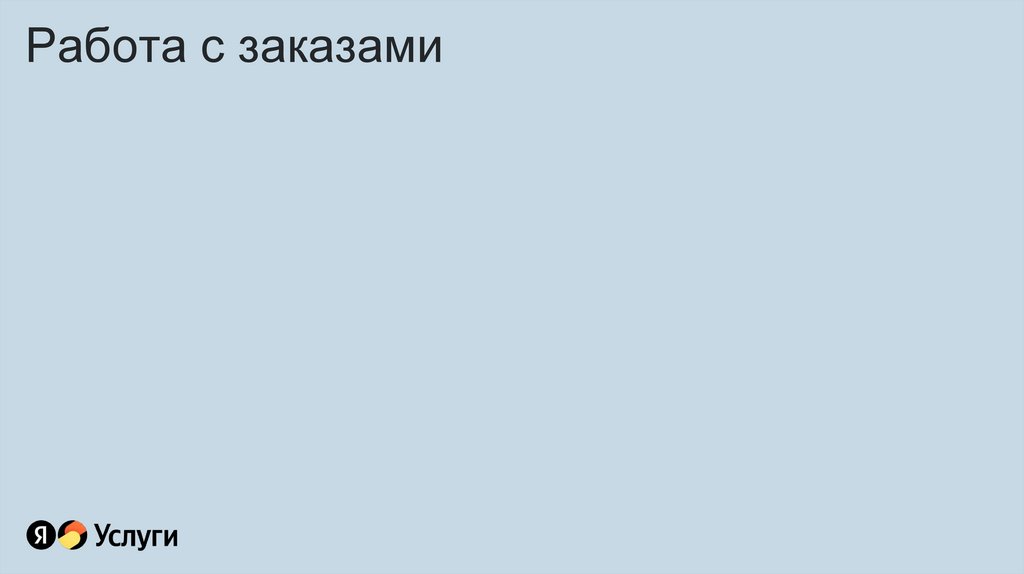



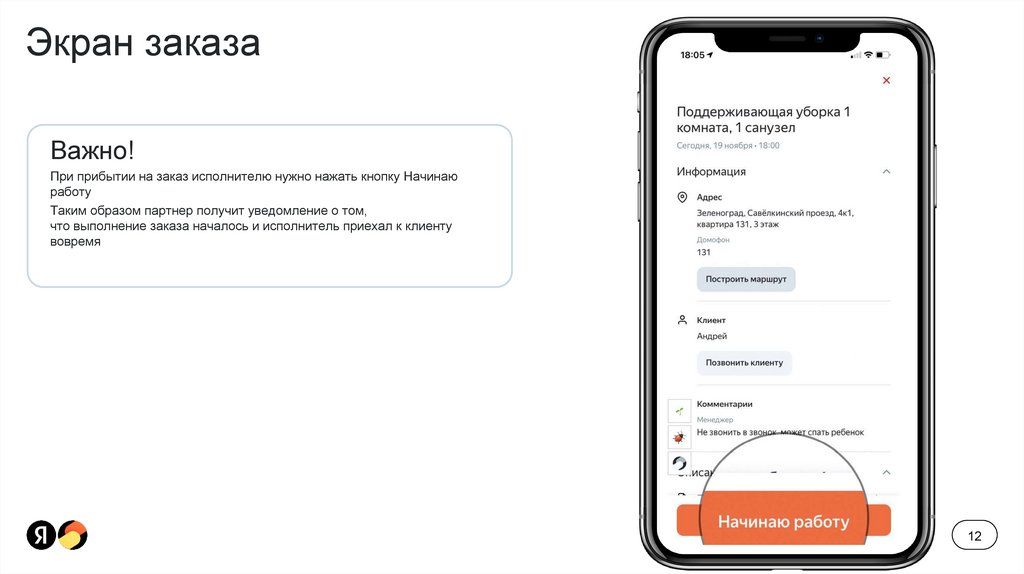
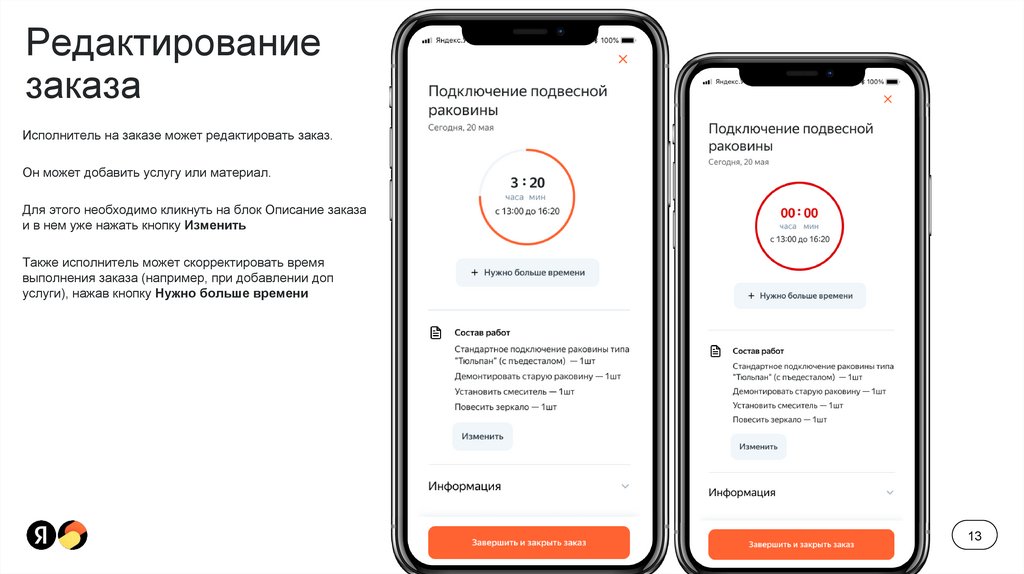
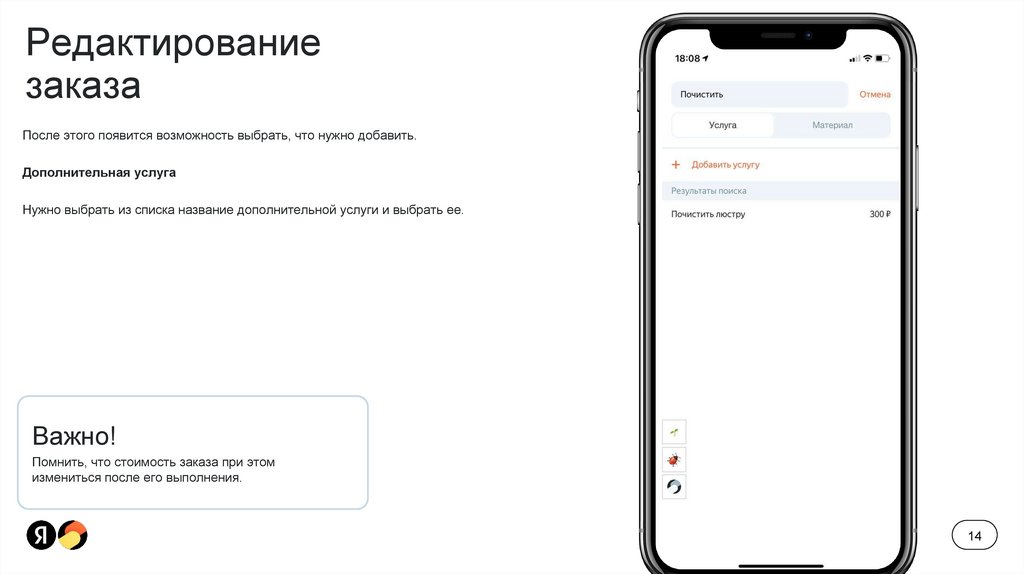
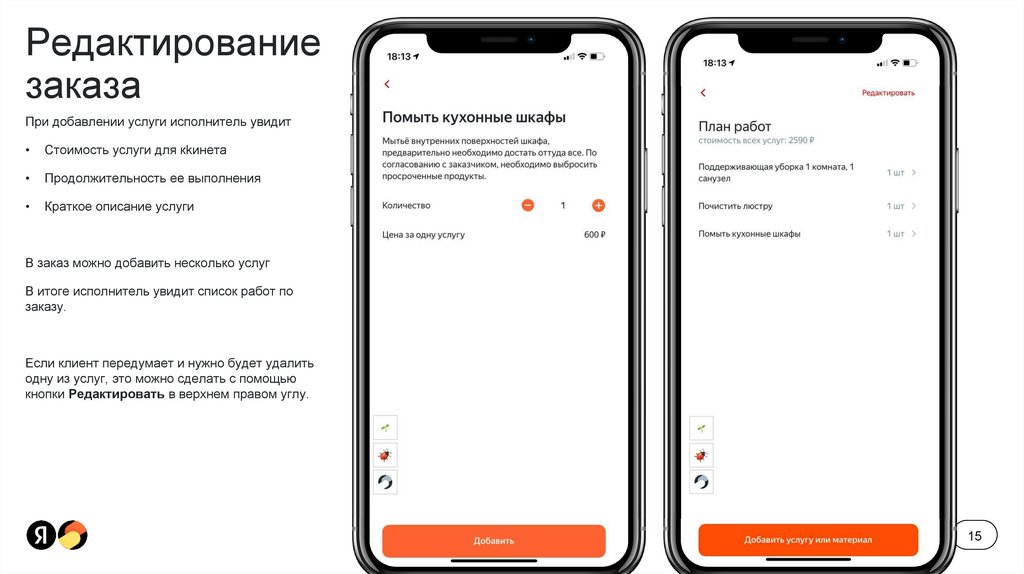
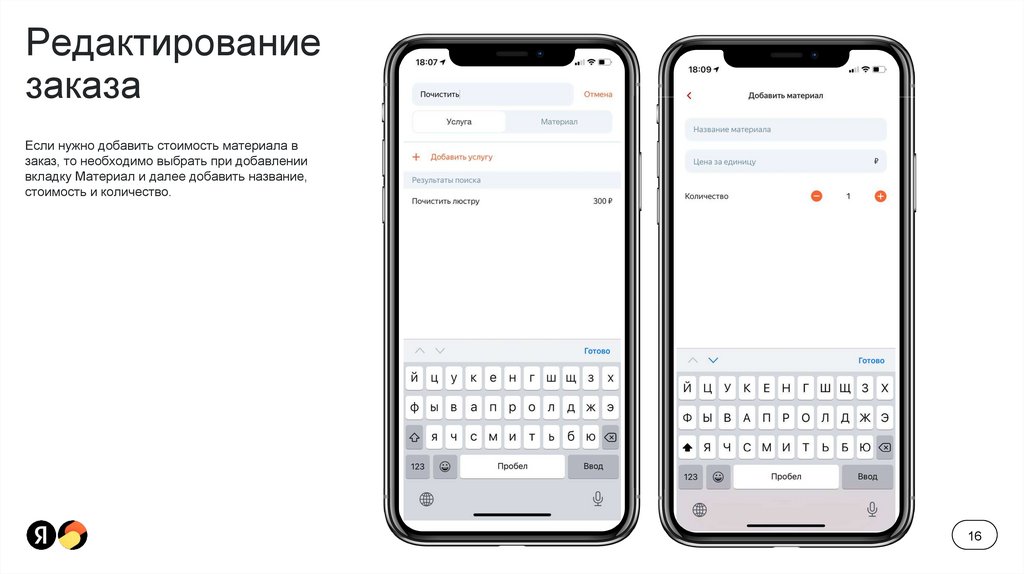
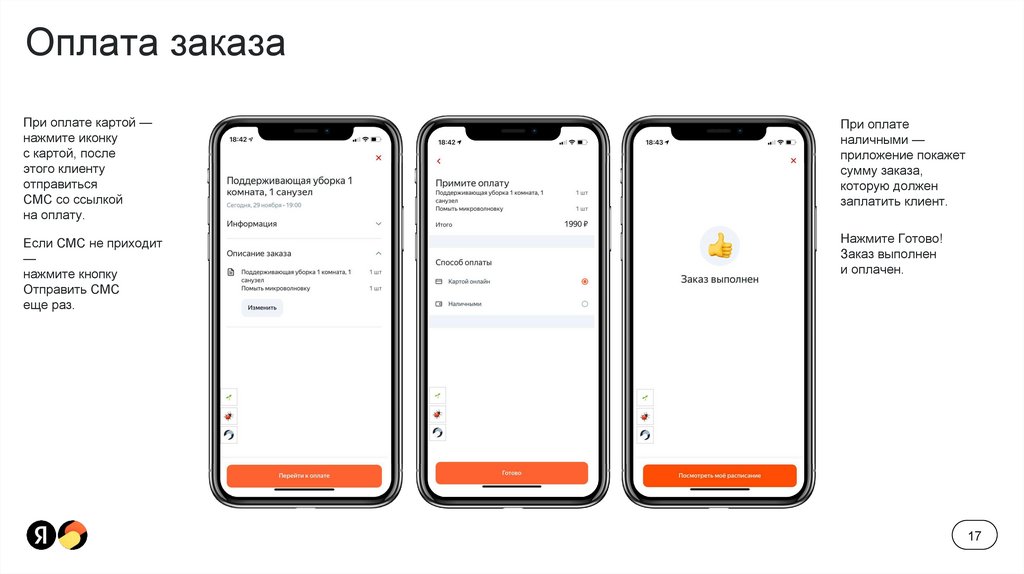
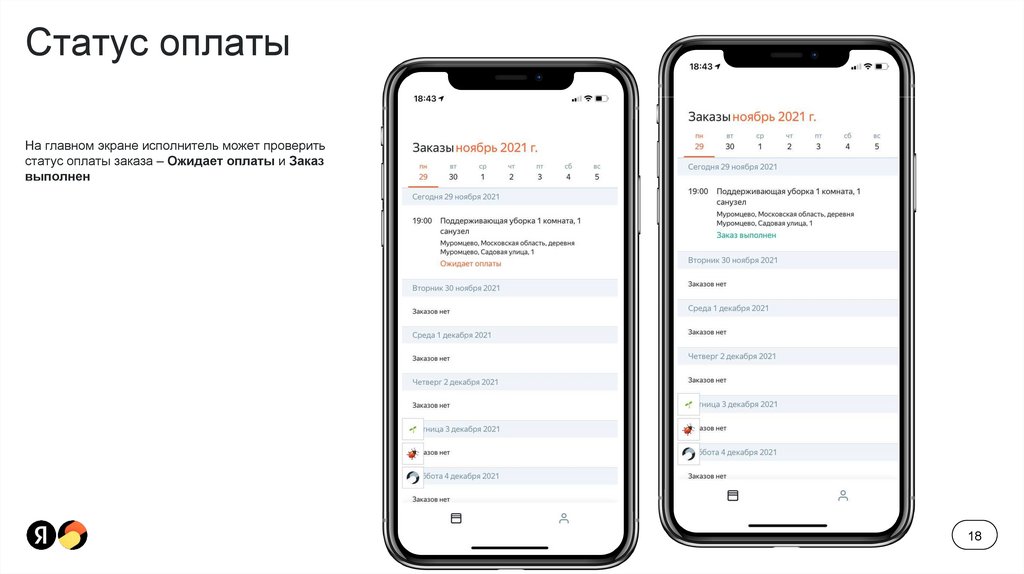


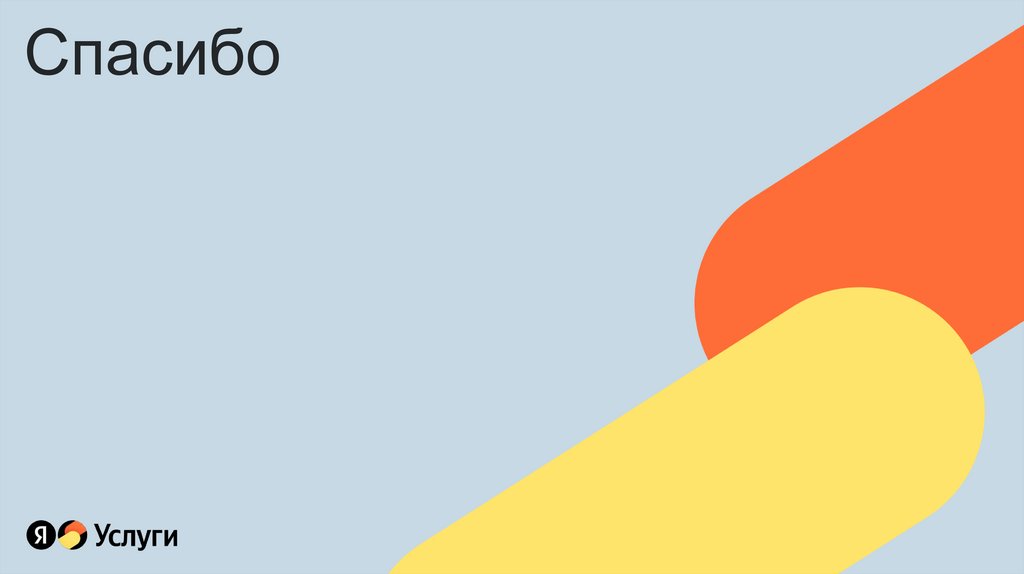
 internet
internet